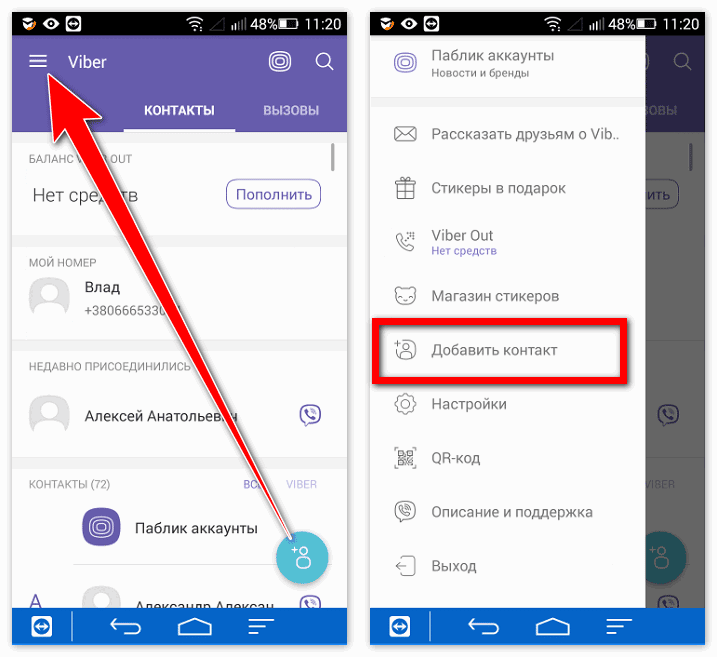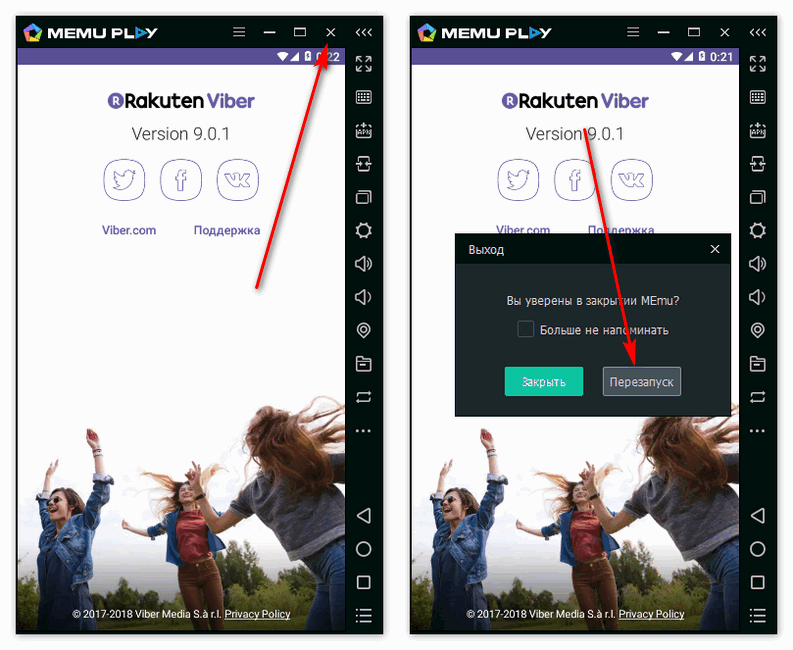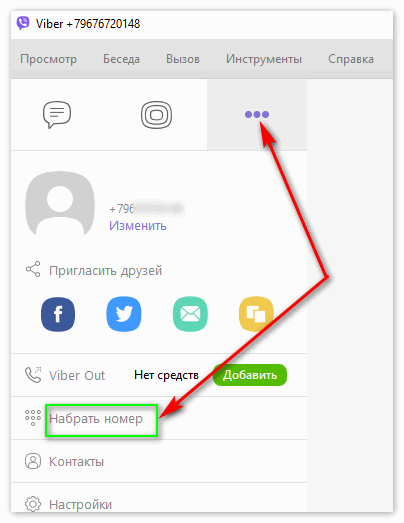В зависимости от версии оперативной системы может немного отличаться месторасположения фолдера Roaming в котором хранятся данные от разных программ , в том числе и Вайбер. Например для Win 10 перейти сразу в папку где находится файл с номерам можно по ссылке C:UsersCheef MinerAppDataRoamingViberPC(ххххххххххх это ваш номер телефона)
однако чтобы просмотреть его или редактировать надо воспользоваться специальными программами, а вот если надо сделать резервную копию, то сохранение этого файла очень даже поможет
автор вопроса выбрал этот ответ лучшим
Точно в цель
[110K]
2 года назад
На компьютере тоже хранятся контакты вайбера. Найти их можно, следуя следующим путем: Заходите в диск C, затем переходим в папку Users (ваше имя компьютера), после этого в Cheef MinerAppDataRoamingViberPC. Там и будут ваши контакты в вайбере.
Agmioli
[256]
7 месяцев назад
Если вам нужно извлечь контакты из файла базы Viber,то есть способ:
- «Пуск» — «Выполнить» или нажать сочетание клавиш Widows+R
Вводим %APPDATA%
И попадаем в папку по адресу:
C:Usersимя_пользователяAppDataRoamingViberPCномер_телефона
- Находим файл: viber.db
3.. Открываем этот файл при помощи программы «DB Browser (SQLite)»
- Переходим на вкладку — «Данные»
- Под вкладками есть пункт «Таблица», в меню этого пункта выбираем пункт «Contact»
- Отобразятся имена и номера контактов.
Выделяем нужные данные в таблице, и копируем их сочетанием Ctrl+С, далее вставляем как текст, в нужную программу или текстовый редактор.
Или:
Заходим в меню: Файл-Экспорт, и выбираем формат экспорта контактов, не забывая при этом в окне экспорта указать что именно раздел «Contact»,надо экспортировать.
-Irinka-
[282K]
4 года назад
Если вы пользуетесь мессенджером Вайбер на компьютере, то все ваши контакты находятся на системном диске, как правило по умолчанию это диск С.
Найти их можно так:
Нажимаем одновременно комбинацию клавиш «Windows + R» и набираем команду %APPDATA%.
Открываем папку ViberPC -> Ишим файл, папку с номер вашего телефона , к примеру 79178888888.
Находим viber.db.
Это та самая папка в которой и хранятся все контакты.
Чтобы распаковать её нужно воспользоваться программой Sqlite Browser, которую нужно предварительно установить. В неё нужно будет перетащить найденную папку.
Красное облако
[248K]
4 года назад
Смотря какая операционная система у вас установлена.
Вообще эта информация находится на диске С.
Если конкретней то на этом диске в папке «%USERPROFILE%AppData, открываем её и ищем подпапку «Roaming» вот в ней все контакты, но это если у вас установлена 7 ОС.
КорнетОболенский
[162K]
2 года назад
Местонахождение контактов Вибера на ПК может отличаться в зависимости от оперативной системы. В распространенной ОС WINDOWS10 путь к контактам таков: C:UsersCheef MinerAppDataRoamingViberPC и далее номер телефона.
Знаете ответ?
Мобильное приложение Viber уже давно используется не только на смартфонах, но и на других устройствах, в качестве дополнительного управления учетной записью. Чаще всего, помимо телефона, Вайбер устанавливается на компьютер. Работать с компьютера в мессенджере очень удобно, кроме того вы можете переписываться через клавиатуру или созваниваться с использованием веб-камеры для более качественной связи. Однако набор функций в компьютерной версии является ограниченным, по сравнению с мобильной, так как телефон выступает основным устройством в управлении профиля.
Содержание
- Можно ли добавить контакт в Вайбер с компьютера
- Проблемы с добавлением контактов
- Как добавить контакт
- Перенос телефонной книги
- Другие варианты добавления контактов
Можно ли добавить контакт в Вайбер с компьютера
Одним из наиболее частых вопросов, с которым сталкиваются пользователи десктопной версии на компьютере, это можно ли добавить новый контакт. Сразу стоит отметить, что компьютерная версия выступает дополнительной к мобильной и все управление учетной записью, в то числе и изменения списка контактов происходит через смартфон. Следовательно, добавить контакт в общую книгу с ПК невозможно.
Ввиду особенностей компьютерной версии управление контактами возможно только через Вайбер с телефона.
Проблемы с добавлением контактов
Десктопная версия была специально разработана для планшетов и компьютеров, для привязки дополнительных устройств к смартфону, чтобы пользоваться Вайбером стало еще удобнее. Но декстопная версия не является автономной, она выступает всего лишь дубликатом основной, той, что установлена на смартфоне. Это связано с тем, что при регистрации учетной записи в Вайбере требуется указать свой номер мобильного телефона, для контроля соблюдения правил конфиденциальности пользователем, а сим-карта находится только в телефонах. Поэтому некоторые важные действия на компьютерных версиях разработчики ограничили, с целью безопасности, в том числе и добавления контакта.
Нельзя сказать, что отсутствие функции в программе на компьютере «Добавить контакт», является проблемой. Данная задача вполне разрешима. Так как Viber на компьютере работает только при полной синхронизации с учетной записью Вайбера на смартфоне, то вам нужно в привычном режиме добавить в телефонную книгу новый мобильный номер, после чего он автоматически перенесется в версию приложения на ПК.
Как добавить контакт
Если вы хотите внести нового знакомого в список контактов, тогда вам нужно воспользоваться Вайбером на телефоне, так как именно данная функция доступна только для мобильных версий.
- Запускаете приложение.
- Открывается главная страница с чатами.
- Внизу переходите в раздел «Еще».
- Среди представленных пунктов переходите в «Добавить контакт».
- На экране появляется поле для ввода номера телефона, вводите туда номер вместе с международным кодом, нажимаете «Готово».
- Далее система произведет поиск указанного номера на сервере Вайбера и если такой пользователь зарегистрирован, то высветится его имя и фотография. Под фото будут доступны две функции «Бесплатный звонок» и «Бесплатное сообщение». Вы можете сразу перейти к общению.
Вот так просто контакт не только добавлен в список пользователей в Вайбере, но и занесен в общую телефонную книгу.
Добавить в приложение нового контакта можно и другим не менее сложным способом. Для этого войдите в приложение, перейдите во вкладку «Вызовы», через нижнюю панель и нажмите на иконку с человечком и плюсиком – на Айфонах она размещается справа вверху, а на Андроид слева внизу. Или в качестве еще одной альтернативы, вы можете просто записать номер человека в телефонную книгу контактов, а он перенесется в Вайбер, если он в нем зарегистрирован.
Перенос телефонной книги
Если у вас установлен Вайбер, и на компьютере, и на телефоне, то между устройства должна быть настроена синхронизация. Во время установки Вайбера на ПК, система выводила на экран QR-код, который нужно было отсканировать с приложения на телефоне, а значит, произвести сопряжение двух устройств и всех настроек. Поэтому если вы внесли один или несколько новых контактов в телефон, то они автоматически отразятся в доступных контактах в компьютерной версии.
Другие варианты добавления контактов
Если у вас нет сейчас возможности внести нового абонента в Вайбере на телефоне, то можно воспользоваться небольшой хитростью, как обойти стороной эту обязательную функцию и связаться с человеком через компьютерную версию:
- Открываете приложение на компьютере.
- Вверху переходите в «Настройки», три вертикальные точки.
- Выбираете пункт «Набрать номер».
- На экране появляется клавиатура для набора номера.
- Указываете телефон контакта, а внизу под клавиатурой будет активных две кнопки «Бесплатный звонок» и «Бесплатное сообщение».
- После набора телефона вы можете сразу нажать одну из доступных функций и перейти к чату с этим человеком.
Так как добавить контакт на компьютере нельзя, то вписанный номер телефона не будет распознаваться в системе, поэтому вместо имени пользователя будет высвечиваться неизвестный мобильный номер. А так как переписка на двух устройствах синхронизируется и автоматически переносится в мобильную версию на телефон, то позже вы сможете зайти в этот чат, и приложение само предложит вам добавить неизвестный номер в список контактов.
( 2 оценки, среднее 3 из 5 )
Содержание
- Как добавить контакт в Вайбере на компьютере
- Добавляем новый контакт на компьютере
- Добавляем в Viber новые контакты
- Можно ли добавить контакт в Вайбер
- С компьютера
- С телефона
- Порядок добавления
- Вручную
- Через QR-код
- Синхронизация с телефонной книгой
- Проблемы с добавлением контактов
- Добавление контакта в Viber
- Добавление контакта на компьютере
- Добавление контакта на телефоне или планшете
- Добавление контакта QR-кодом
- Добавление контактов с телефонной книги телефона
- «Ручное» добавление контакта
- Добавление контакта «По факту»
- Как добавить новый контакт в Viber — руководство
- Как добавлять контакты в Вайбере
- На телефоне
- На компьютере
- Как найти человека по номеру телефона
- Как начать беседу с новым пользователем
- Как на компьютере добавить новый контакт в Viber
- Можно ли добавить контакт в Вайбер с компьютера
- Проблемы с добавлением контактов
- Как добавить контакт
- Перенос телефонной книги
- Другие варианты добавления контактов
Как добавить контакт в Вайбере на компьютере
Многие пользователи мессенджера Viber при установке ПК версии часто задаются популярным вопросом. Как в вайбере добавить нового пользователя на компьютере? Сейчас разберем подробно выполнения данных действий, так как есть некоторые ограничения функционала.
Добавляем новый контакт на компьютере
Из-за ограниченных возможностей ПК версии нельзя создавать новые контакты. Разработчики уверяют, что добавят такую опцию очень скоро. При этом остается только одна особенность которая сейчас актуальная, как произвести добавление участника в списки.
Она выполняется с помощью синхронизации устройств, при использовании одной учетной записи. Естественно потребуется проделать некоторые особые манипуляции, но в дальнейшем ждем простую комфортную процедуру добавления.
Открываем приложение на смартфоне, где используется актуальный аккаунт.
Добавляем новый номер в телефонную книгу смартфона. Стандартная процедура.
Сохраняем введённые данные, подтверждаем действия.
После чего он автоматически будет перемещен на ПК программу.
Синхронизация — это очень удобная функция. Так как синхронизируется абсолютно все:
Данная функция активируется по желанию. Но ее возможность применить только одноразово при установке. Поэтому если вначале вы не активировали автоматическую синхронизацию, придется переустановить программу и сделать все по-другому.
Источник
Добавляем в Viber новые контакты
Одно из важных достоинств Вайбера – быстрая синхронизация со списком контактов пользователя, которая происходит в автоматическом режиме. Начать пользоваться мессенджером можно буквально с первых секунд после установки – большинство нужных данных уже перенесено в приложение.
Однако иногда у пользователя возникает потребность добавить контакт в Viber уже после инсталляции и синхронизации с телефонной книгой. Например, если написал абонент, номер которого еще не сохранен в телефоне, но с которым планируется продолжать общение. В этой статье мы разберемся, какими способами возможно сохранить контакт в Вайбере через телефон и компьютер.
Можно ли добавить контакт в Вайбер
Модуль «Контакты» – один из главных элементов Вайбера. Без использования сохраненной информации о собеседниках трудно представить себе работу мессенджера. Именно поэтому приложением предусмотрена автоматическая синхронизация с данными телефона и максимально упрощенная форма добавления новых контактов в телефонную книжку.
Данный подход сохранения новой информации реализован разработчиками для всех версий приложения: как для iOS, так и Android и WindowsPhone. Пользователю не составит труда добавить контакт в Вайбер на смартфоне или планшете с любой операционной системой. Принцип действий схож для всех типов устройств. Незначительные различия обусловлены в основном лишь дизайном интерфейса разных версий приложения.
С компьютера
Viber-клиент для персонального компьютера фактически представляет собой «зеркало» Вайбера, установленного на мобильном устройстве.
Компьютерная версия мессенджера не может работать автономно от приложения на смартфоне или планшете. Добавить новый контакт с помощью приложения, установленного на компьютере, не получится.
Разработчики не предусмотрели такой функции. ПК-клиент может только копировать данные с телефона, чтобы позволить пользователю звонить и обмениваться сообщениями с собеседниками через компьютер.
В связи с этим единственным способом внесения новых записей в телефонную книгу в Вайбере на ПК является предварительное сохранение данных нового абонента в «Контактах» Вайбера в телефоне и последующая синхронизация компьютерной и мобильной версий мессенджера.
С телефона
Существует три основных способа добавить контакт с мобильного устройства через интерфейс Вайбера:
Все три способа просты и интуитивно понятны. Какой из них выбрать – решать самому пользователю.
Порядок добавления
Порядок создания новых записей в телефонной книге через Вайбер приблизительно одинаков для разных версий приложения и операционных систем смартфонов.
Вручную
Чтобы добавить новый контакт самостоятельно, вручную, необходимо выполнить следующие действия:
Теперь новый контакт сохранен в Viber. На экране вы увидите профиль этого абонента и несколько кнопок, которые позволят вам сделать в его адрес вызов по Вайбер или Вайбер-аут, по мобильной сети, отправить бесплатное сообщение через приложение или смс. Если вы не планируете сразу после добавления связываться с новым контактом, из его профиля можно вернуться к общему списку чатов. Внесенные данные будут сохранены в списке ваших контактов в Вайбере.
Справка. Если сохраненный вами абонент еще не пользуется Viber, мессенджер предложит вам отправить ему приглашение со ссылкой на приложение. Оно будет отправлено через смс, плата за которое спишется с вашего счета у мобильного оператора. Если абонент примет приглашение и перейдет по ссылке, он сможет сохранить и инсталлировать Вайбер на своем устройстве – вы сможете свободно общаться через приложение.
Через QR-код
Интерфейс Вайбера предусматривает упрощенную схему переноса данных абонента в мессенджер – с помощью qr кода. Способ подходит, если пользователь находится рядом с вами и у него сформирован QR-код, который вы можете просканировать с его смартфона. Также QR-код можно просканировать, находясь на удалении от абонента: если он или третье лицо перешлет вам на устройство QR-код каким-либо образом (через электронную почту, другой мессенджер, блютус и пр.). Присланный код можно распечатать на принтере и отсканировать Вайбером.
В коде зашифрована вся необходимая для создания новой записи информация:
При использовании QR-кода вам не придется вручную вносить в телефон все эти данные.

Чтобы добавить новый контакт посредством сканирования QR-кода, нужно:
В результате этих операций в списке ваших контактов появится новый абонент.
Синхронизация с телефонной книгой
По умолчанию Вайбер еще в процессе инсталляции синхронизируется со списком телефонных контактов пользователя и подгружает их в свой интерфейс. Для такой автоматической синхронизации достаточно ответить согласием на предложение предоставить Вайберу доступ к списку контактов телефона.
В дальнейшем все добавленные через телефон записи в телефонную книгу будут сразу же появляться в «Контактах» Вайбера, вносить их повторно не придется.
Если при установке вы отказались предоставить приложению доступ к своим контактам, для добавления в Вайбер новой записи из телефонной книжки придется включить синхронизацию вручную.
Доступ разрешен. Теперь Вайбер перенесет все данные из телефонной книги к себе.
Проблемы с добавлением контактов
Обычно добавление новых контактов в Вайбер не вызывает проблем. Интерфейс понятен и дружелюбен, работа приложения стабильна. Внесенные контакты сразу же появляются в Вайбере.
Если вдруг этого не произошло, попробуйте решить вопрос следующими способами:
Один из этих методов обязательно сработает.
Источник
Добавление контакта в Viber
Добавление контакта на компьютере
К сожалению, разработчики Вайбера не очень чтят свои версии для ПК, поэтому тем пользователям Windows которые захотят добавить контакт на настольной версии сервиса приходится довольствоваться простым набором номера абонента. Открыть данную возможность можно после нажатия на иконку кнопки «Еще» в виде трех точек.

Откроется клавиатура, где вы можете ввести номер телефона нужно вам абонента Вайбера.

После разговора с этим контактом, запись об этом появиться во всех ваших приложениях (в том числе на мобильном устройстве). При этом в начале беседы там будет выводиться стандартное сообщение «Этого номера нет в вашем списке контактов». И возможность «Добавить» и «Заблокировать» его.
Добавление контакта на телефоне или планшете
В отличии от ПК, добавление контакта в приложении Viber для одной из поддерживаемых мобильных платформ не составляет труда и можно произвести несколькими способами.
Добавление контакта QR-кодом
Самый быстрый из них – сканировать QR-код абонента средствами смартфона. При этом вы должны находиться в непосредственной близости от других пользователей, чтобы иметь возможность считать QR-код с чужого телефона с помощью своей камеры. На телефонах с ОС Android и iOS доступ к сканированию кода
Чтобы узнать QR-код учетной записи потенциального контакта, он должен открыть меню Viber на своем смартфоне или планшете. На устройствах под управлением iOS для этого нужно нажать на иконку QR-кода, расположенную в правом верхнем углу меню…


Чтобы запустить сканер QR-кода на своем Android-телефоне, перейдите в меню Viber, щелкнув по изображению гамбургерного меню…

Далее найдите в перечне пункты меню «QR-код»

На iPhone нажмите «Еще».

Далее найдите в перечне пункт «Сканер QR-кода» соответственно.

Добавление контактов с телефонной книги телефона
Также добавить контакт в Viber можно посредством обычной телефонной книги вашего смартфона. Если все сделано верно и мессенджеру разрешен доступ к списку контактов, то при следующей синхронизации данных контакт будет автоматически скопирован и в перечень абонентов Viber. Чтобы ускорить этот процесс, закройте приложение и откройте его повторно. Важно не свернуть, а именно закрыть Viber (через диспетчер приложений).
«Ручное» добавление контакта
Добавление контактов из меню мессенджера также не составляет труда. Для этого перейдите в раздел «Контакты» и щелкните по иконке с изображением плюса, которая расположена в правом верхнем углу на устройствах с iOS…

… или в правом нижнем углу на смартфонах с Android.

В открывшемся окне введите данные нового пользователя, указав его номер телефона в международном формате, после чего щелкните «Готово»/«Продолжить».

Добавление контакта «По факту»
Если диалог с новым абонентом уже состоялся, например, вы получили от него сообщение с приглашением, то перейдите в раздел «Чаты» и выберите разговор с новым контактом из предложенного перечня. В окне чата щелкните по контакту пальцем, тем самым открывая информацию о нем. Далее нажмите на иконку с изображением карандаша (функция «Редактировать») и выберите «Сохранить» в появившемся окне.
Источник
Как добавить новый контакт в Viber — руководство
Чтобы общаться с друзьями через Viber, нужен телефонный номер. Разберемся, как добавить контакт в Вайбер на смартфоне и ПК, как начать переписку с новым пользователем и как найти его во встроенной телефонной книге.
Как добавлять контакты в Вайбере
Добавить контакт в Вайбер можно несколькими способами. Мессенджер автоматически просканирует телефонную книгу и обнаружит нового друга в мобильной телефонной книжке. Если хочется воспользоваться инструментами Viber, можно добавить человека через телефонный номер или по QR-коду.
Внимание. Добавление нового человека по QR поддерживается только в последних версиях Viber. Обновить версию приложения можно бесплатно через магазин Apple или Google.
На телефоне
Добавить друга в Вайбер на телефоне можно разными способами, рассмотрим каждый из них. Меню может отличаться, это зависит от установленной версии мессенджера и операционной системы телефона.
Как добавить новый контакт через телефонную книжку в смартфоне:
Вайбер автоматически просканирует новые данные и добавит их в свою телефонную книжку.
Как добавить человека через телефонную книгу Viber:
Новый контакт в Вайбере будет доступен в телефонной книге. Начать беседу с другом можно в любое время.
Если собеседник находится рядом, добавить его номер в Вайбер можно с помощью индивидуального QR-кода. Для сканирования потребуется камера. Вводить номер в этом случае не требуется.
Как добавить контакт в Вайбер с помощью сканера QR:
Внимание. В старых версиях мессенджера собственный QR-код располагался в меню «Еще». Чтобы открыть код в новой сборке Viber, нужно войти в сканер и найти соответствующую кнопку.
На компьютере
Добавлять новые контакты в Вайбере через компьютер с Windows и Mac OS нельзя. Компьютерная программа автоматически синхронизируется с мобильным устройством и считывает все изменения в телефонной книге.
При сохранении человека в мобильнике, его номер автоматически появится и на компьютере. Если начать чат с другом, соответствующая иконка появится в окне слева.
Как найти человека по номеру телефона
Только что добавленный абонент появляется в телефонной книжке и доступен для поиска. В Вайбере работает поиск по имени и по номеру телефона.
Как найти человека в Вайбере по номеру или имени:
Добавленного человека можно приглашать в группы, сообщества, в личный чат. Для поиска не обязательно вводить полное имя или номер, достаточно напечатать похожий запрос, Вайбер покажет подходящие варианты автоматически.
На компьютере поиск выполняется аналогичным способом. Поставьте курсор в окно поиска, напишите номер или имя абонента. Все подходящие варианты отобразятся в виде списка.
Как начать беседу с новым пользователем
Разберемся, как пригласить человека в группу или начать с ним приватную беседу. Для этого в Viber встроены специальные клавиши.
Как пригласить человека в приватный чат:
Если нужно добавить новый контакт в группу в Вайбере, действуйте следующим образом:
Как добавить контакт в Вайбере? Для этого предусмотрено несколько способов, попробуйте каждый из них и выберите удобный. Список с номерами доступен не только в мобильной, но и в компьютерной версии мессенджера.
Источник
Как на компьютере добавить новый контакт в Viber
Мобильное приложение Viber уже давно используется не только на смартфонах, но и на других устройствах, в качестве дополнительного управления учетной записью. Чаще всего, помимо телефона, Вайбер устанавливается на компьютер. Работать с компьютера в мессенджере очень удобно, кроме того вы можете переписываться через клавиатуру или созваниваться с использованием веб-камеры для более качественной связи. Однако набор функций в компьютерной версии является ограниченным, по сравнению с мобильной, так как телефон выступает основным устройством в управлении профиля.
Можно ли добавить контакт в Вайбер с компьютера
Одним из наиболее частых вопросов, с которым сталкиваются пользователи десктопной версии на компьютере, это можно ли добавить новый контакт. Сразу стоит отметить, что компьютерная версия выступает дополнительной к мобильной и все управление учетной записью, в то числе и изменения списка контактов происходит через смартфон. Следовательно, добавить контакт в общую книгу с ПК невозможно.
Ввиду особенностей компьютерной версии управление контактами возможно только через Вайбер с телефона.
Проблемы с добавлением контактов
Десктопная версия была специально разработана для планшетов и компьютеров, для привязки дополнительных устройств к смартфону, чтобы пользоваться Вайбером стало еще удобнее. Но декстопная версия не является автономной, она выступает всего лишь дубликатом основной, той, что установлена на смартфоне. Это связано с тем, что при регистрации учетной записи в Вайбере требуется указать свой номер мобильного телефона, для контроля соблюдения правил конфиденциальности пользователем, а сим-карта находится только в телефонах. Поэтому некоторые важные действия на компьютерных версиях разработчики ограничили, с целью безопасности, в том числе и добавления контакта.
Нельзя сказать, что отсутствие функции в программе на компьютере «Добавить контакт», является проблемой. Данная задача вполне разрешима. Так как Viber на компьютере работает только при полной синхронизации с учетной записью Вайбера на смартфоне, то вам нужно в привычном режиме добавить в телефонную книгу новый мобильный номер, после чего он автоматически перенесется в версию приложения на ПК.
Как добавить контакт
Если вы хотите внести нового знакомого в список контактов, тогда вам нужно воспользоваться Вайбером на телефоне, так как именно данная функция доступна только для мобильных версий.
Вот так просто контакт не только добавлен в список пользователей в Вайбере, но и занесен в общую телефонную книгу.
Добавить в приложение нового контакта можно и другим не менее сложным способом. Для этого войдите в приложение, перейдите во вкладку «Вызовы», через нижнюю панель и нажмите на иконку с человечком и плюсиком – на Айфонах она размещается справа вверху, а на Андроид слева внизу. Или в качестве еще одной альтернативы, вы можете просто записать номер человека в телефонную книгу контактов, а он перенесется в Вайбер, если он в нем зарегистрирован.
Перенос телефонной книги
Если у вас установлен Вайбер, и на компьютере, и на телефоне, то между устройства должна быть настроена синхронизация. Во время установки Вайбера на ПК, система выводила на экран QR-код, который нужно было отсканировать с приложения на телефоне, а значит, произвести сопряжение двух устройств и всех настроек. Поэтому если вы внесли один или несколько новых контактов в телефон, то они автоматически отразятся в доступных контактах в компьютерной версии.
Другие варианты добавления контактов
Если у вас нет сейчас возможности внести нового абонента в Вайбере на телефоне, то можно воспользоваться небольшой хитростью, как обойти стороной эту обязательную функцию и связаться с человеком через компьютерную версию:
Так как добавить контакт на компьютере нельзя, то вписанный номер телефона не будет распознаваться в системе, поэтому вместо имени пользователя будет высвечиваться неизвестный мобильный номер. А так как переписка на двух устройствах синхронизируется и автоматически переносится в мобильную версию на телефон, то позже вы сможете зайти в этот чат, и приложение само предложит вам добавить неизвестный номер в список контактов.
Источник
Одним из особых преимуществ Viber является возможность его установки не только на смартфоны, но и на обычные ПК. И тут возникает вопрос, как добавить контакт в Вайбере на компьютере. Рассмотрим его подробнее.
Синхронизация контактов в Viber в телефоне и ПК
После скачивания инсталляционных файлов и запуска их на компьютере приложение потребует выполнения авторизации посредством сканирования QR-кодa на компьютерном мониторе с помощью камеры телефона. После этого вся информация на ПК и телефоне должна синхронизироваться в автоматическом режиме.
При неполной синхронизации и отсутствии каких-то контактов следует осуществить одно или все нижеописанные действия:
- Убедитесь, что смартфон и ПК подключены к интернету.
- Закройте мессенджер, а потом откройте его повторно.
- Выполните перезагрузку телефона и ПК.
В случае отсутствия положительного результата попытайтесь удалить Вайбер на компьютере и установить его снова.
Добавление нового контакта в приложении на ПК
Многие пользователи хотят узнать, как добавить друга в Вайбере на компьютере. Но в ПК-версии реализованы ограниченные возможности. В ней не предусмотрена функция добавления новых номеров в контактный список.
Сделать это можно только в мобильном гаджете, синхронизируемом с компьютером.
Однако существует небольшая хитрость, в некоторой мере помогающая решить данную проблему. Пользователи могут отправлять текстовые комментарии и совершать звонки людям, которые отсутствуют в списке. Для этого:
- Перейдите в раздел «Еще», обозначенный тремя точками, и расположенный под разделом «Инструменты».
- Нажмите кнопку «Набор номера».
- Наберите номер.
- Нажмите на кнопку, обозначающую текстовое сообщение.
В появившемся окне чата с новым собеседником появится программное уведомление об отсутствии номера в списке и о необходимости его сохранения на смартфоне. С этого момента чат будет оставаться в перечне бесед до того времени, пока пользователь не удалит его.
При желании можно добавить контакт в список на мобильном устройстве.
Заключение
Итак, данные Вибер на телефоне и ПК синхронизируются. Следовательно, информация (списки, беседы и пр.) в мессенджерах, используемых на разных устройствах, будет совпадать. Однако, в силу того, что приложение изначально разрабатывалось для применения на смартфонах, некоторые его функции в ПК-версии недоступны. Будем надеяться, что в будущем разработчики исправят этот недочет.
Многие пользователи мессенджера Viber при установке ПК версии часто задаются популярным вопросом. Как в вайбере добавить нового пользователя на компьютере? Сейчас разберем подробно выполнения данных действий, так как есть некоторые ограничения функционала.
Добавляем новый контакт на компьютере
Из-за ограниченных возможностей ПК версии нельзя создавать новые контакты. Разработчики уверяют, что добавят такую опцию очень скоро. При этом остается только одна особенность которая сейчас актуальная, как произвести добавление участника в списки.
Она выполняется с помощью синхронизации устройств, при использовании одной учетной записи. Естественно потребуется проделать некоторые особые манипуляции, но в дальнейшем ждем простую комфортную процедуру добавления.
Открываем приложение на смартфоне, где используется актуальный аккаунт.
Добавляем новый номер в телефонную книгу смартфона. Стандартная процедура.
Сохраняем введённые данные, подтверждаем действия.
После чего он автоматически будет перемещен на ПК программу.
Синхронизация — это очень удобная функция. Так как синхронизируется абсолютно все:
- Картинки, видео.
- Сообщения, группы, бизнес чаты.
- Файлы.
- Отправленные данные местоположения.
Данная функция активируется по желанию. Но ее возможность применить только одноразово при установке. Поэтому если вначале вы не активировали автоматическую синхронизацию, придется переустановить программу и сделать все по-другому.